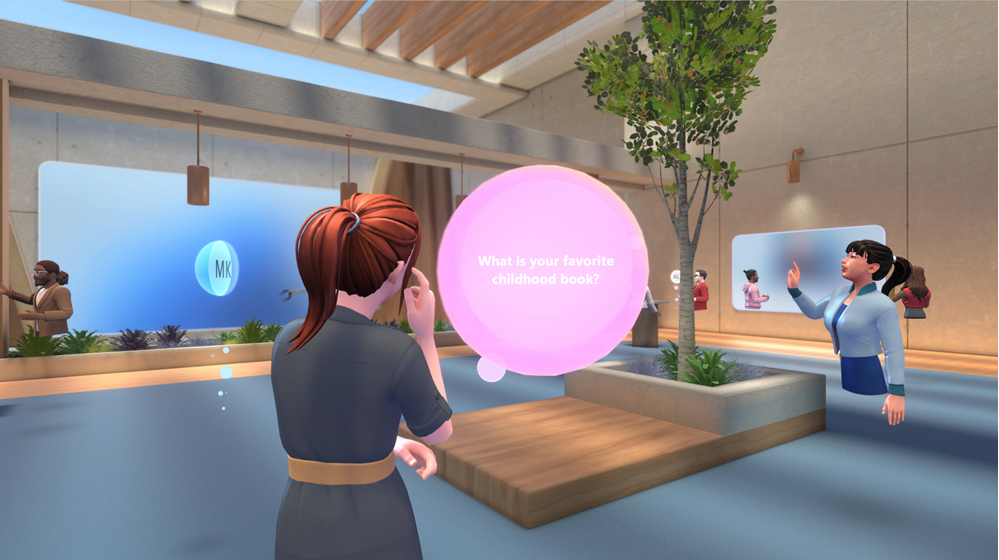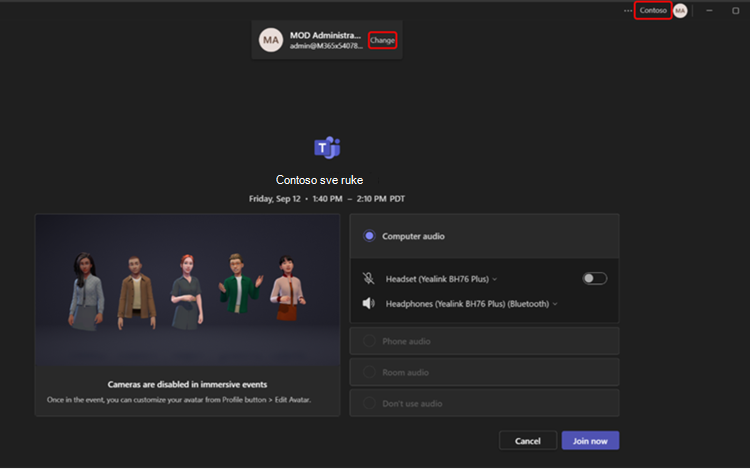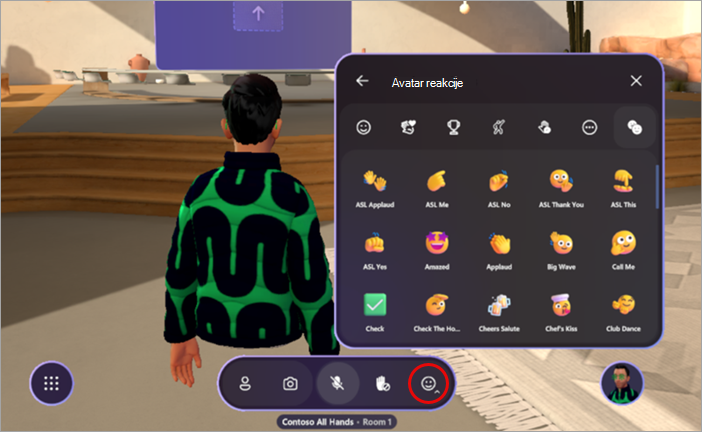Sudjelovanje u stopljenom događaju u aplikaciji Microsoft Teams
Napomene:
-
Organiziranje stopljenih događaja dostupno je u Teams Premium, dodatnoj licenci koja pruža dodatne značajke kako bi sastanci aplikacije Teams bili personaliziraniji, inteligentniji i sigurniji. Da biste pristupili servisu Teams Premium, obratite se svom IT administratoru. Možete i zatražiti od administratora da dodijeli besplatnu licencu za probnu verziju za Microsoft Mesh da biste brzo počeli s radom.
-
Teams Premium ili probna licenca za Microsoft Mesh nije potrebna za sudjelovanje u stopljenim događajima kao suorganski organizator ili sudionik.
Iskusite stopljeni događaji u aplikaciji Microsoft Teams u dinamičnim 3D razmacima osmišljenima za zanimljivu suradnju.
Prisustvovati sesijama obuke, prikazima proizvoda i događajima tvrtke za povezivanje, učenje i istraživanje – sve iz aplikacije Teams na PC-ju, Macu ili Meta questu 3.
Sadržaj članka
Pridružite se stopljenom događaju
Pridruživanje na PC-ju ili Macu
Kada se pridružite stopljenom događaju, pridružit ćete se kao avatar ako ste ga stvorili ili kao 3D verziju slike profila. Ako imate problema s pridruživanjem stopljenom događaju, obratite se IT administratoru.
Napomene:
-
Anonimni ili vanjski sudionici trenutno se ne mogu pridružiti stopljenim događajima.
-
Na uređajima Meta Quest 3 preuzmite stopljenu aplikaciju Microsoft Teams iz trgovine Meta Quest.
-
Minimalni hardverski preduvjeti za PC i Mac 4-core CPU & 8 GB RAM-a.
Da biste se pridružili stopljenom događaju na PC-ju ili Macu:
-
Preuzmite aplikaciju Teams za PC ili Mac.
-
Otvorite kalendar aplikacije Teams ili Outlook.
-
Odaberite stopljeni događaj i odaberite Pridruži se.
-
Na zaslonu za pred pridruživanje pregledajte postavke zvuka i odaberite Pridruži se odmah.
Kada se pridružite, krećite se virtualnim prostorom pomoću tipkovnice i miša ili podloge. Personalizirajte avatar ako to još niste učinili, a koji je spremljen za korištenje u budućim stopljenim događajima.
Savjet: Prvi put prisustvovati stopljenom događaju? Pogledajte vodič da biste saznali više o tome kako rade! Vratite se u ovaj vodič u bilo kojem trenutku tako da odaberete Izbornik
Ako ste pouzdani gost tvrtke ili tvrtka ili ustanova, možete se pridružiti stopljenim događajima koje hostiraju članovi te tvrtka ili ustanova.
Prije uključivanja u stopljeni događaj kao gost:
-
Provjerite jeste li registrirani kao gost u programu tvrtka ili ustanova u stopljenom događaju hostira. Ako niste, obratite se IT administratoru tvrtka ili ustanova pomoću ovog detaljnih vodiča da biste ga dodali.
-
Zamolite organizatora događaja da podijeli vezu na sastanak s vama putem čavrljanja u aplikaciji Teams ili e-pošte. Da biste se pridružili, potrebna vam je veza na događaj.
-
Primit ćete pozivnicu za pridruživanje glavnom računalu tvrtka ili ustanova. Prihvatite pozivnicu i slijedite sve potrebne korake za postavljanje računa. To je vrlo važno za osiguravanje besprijekornog iskustva za pridruživanje stopljenom događaju.
Da biste se pridružili stopljenom događaju kao gost:
-
Otvorite Teams za stolna računala na PC-ju ili Macu.
-
Pronađite i odaberite vezu na događaj. Obavezno slijedite zaslonske upite da biste otvorili događaj u aplikaciji Teams za stolna računala, a ne na webu.
-
Na zaslonu za pred pridruživanje provjerite odgovara li naziv domene pri vrhu prozora onom organizatora koji vas je pozvao kao gosta.
-
U gornjem desnom kutu prozora aplikacije Teams trebali biste vidjeti naziv domene organizatora koji vas je pozvao kao gosta. Ako to ne učinite, pri vrhu zaslona za pridruživanje odaberite Promijeni da biste odabrali odgovarajuću domenu. Gost tvrtke ili ustanove će imati ikonu aktovke
-
Ako niste prijavljeni kao gost, odaberite Dodaj drugi račun da biste se prijavili.
-
Ako ne vidite više mogućnosti domene kada odaberete Promijeni i iskoristite račun gosta, zatvorite i ponovno pokrenite Teams.
-
-
Odaberite Pridruži se odmah.
Prije izravnog pridruživanja događaju možete biti smješteni u predvorje događaja dok vas organizator ne prihvati.
Dodatne informacije o pridruživanju kao gostu potražite u članku Uključivanje u sastanak ili događaj u aplikaciji Microsoft Teams izvan tvrtka ili ustanova.
Pridružite se meta questu 3
Važno:
-
U aplikaciji Teams moraju se zakazati stopljeni događaji. Nakon zakazanog sastanka mogu sudjelovati s PC-ja, Mac računala i uređaja Meta Quest. Organizator mora pozvati sve sudionike koji koriste meta-zadatak na događaj.
-
Zatražite od IT administratora podršku ako naiđe na pogrešku prilikom prijave jer većina korisnika tvrtke ili ustanove da se uređaji moraju registrirati za upravljanje mobilnim uređajima da bi bili usklađeni.
Da biste se pridružili stopljenom događaju na meta-zadatku 3:
-
Na meta quest 3 ili Quest 3S slušalicama s mikrofonom za virtualnu stvarnost idite u trgovinu.
-
Pretražite i preuzmite stopljenu aplikaciju Microsoft Teams.
-
Prijavite se pomoću istih vjerodajnica koje koristite za posao.
-
Prikažite nadzornu ploču i odaberite događaj, a zatim odaberite Pridruži se.
Prilagođavanje avatara
U stopljenim događajima bit ćete predstavljeni kao avatar ili kao 3D prikaz slike profila aplikacije Teams. Postoji nekoliko načina na koje možete stvoriti i prilagoditi avatar koji vas najbolje predstavlja prije ili tijekom stopljenog događaja:
-
Tijekom stopljenog događaja odaberite avatar ili profilnu sliku u donjem desnom kutu zaslona događaja.
-
Odaberite Dodaj osobnost
-
Odaberite Uređivanje avatara da biste prilagodili avatar koji već koristite.
-
Kada budete spremni za spremanje promjena, odaberite Završi prilagodbu.
-
-
Prilagodite avatar u aplikaciji Avatari u aplikaciji Teams.
Kretanje po zaslonu
Slobodno se krećite i istražite virtualno okruženje tijekom stopljenog događaja. Hodajte i trčite, teleportirajte se ili jednostavno sjedite za stolom da biste razgovarali s drugim avatarima.
Da biste se kretali po PC-ju ili Macu, pritisnite tipke W, A, Si D.
Ako vam je potrebna dodatna pomoć za navigaciju na PC-ju, Macu ili uređaju Quest, odaberite Izbornik
Prostorni zvuk
Prostorni zvuk u stopljenim događajima omogućuje uključivanje u različite razgovore oko vas, započinjanje bočnih čavrljanja i pronalaženje drugih osoba u vašem okruženju na temelju usmjerenih zvukova njihovih glasova.
Moći ćete čuti glasove drugih sudionika u raznim glasnoćama i uputama ovisno o tome gdje se njihovi avatari nalaze u virtualnom okruženju u odnosu na vas. Približite avatar nekome da biste ga jasnije čuli.
Savjet: Koristite ožičene slušalice s mikrofonom za poboljšano iskustvo prostornog zvuka. Dodatne informacije potražite u članku Upravljanje postavkama zvuka u sastancima aplikacije Microsoft Teams.
Sudjelujte tijekom događaja
Iskoristite sve mogućnosti stopljenih događaja izravnom interakciji s glavnim računalima događaja i drugim sudionicima. Sastavite smislene veze, steknu više uvida u ono što se zajednički koristi i sudjelujete u razgovorima tijekom događaja.
Čavrljanje s drugima
Engage s drugim sudionicima u čavrljanju događaja tako da u kontrolama
Podignite ruku
Imate pitanje ili komentar tijekom događaja? Podignite ruku da biste signalizirali domaćinima događaja i drugim sudionicima da imate nešto za podijeliti.
Da biste podignite ruku, odaberite Podignite ruku
React s emotikonima
Recite drugima što osjećate o tome što se govori ili prikazuje tijekom događaja s reakcijama avatara.
Odaberite
Snimanje virtualnog auto selfieja
Odaberite
Kada snimite fotografiju, odaberite Zajedničko korištenje da biste čavrljali
Prikaz pojedinosti o sudioniku
Saznajte više o osobama u vašem događaju odabirom oznaka naziva iznad avatara i odabirom kartice kontakta.
Promjena postavki
Prilagodite kontrole događaja, primijenite značajke pristupačnosti kao što su teme visokog kontrasta i povećalo te još mnogo toga u postavkama da biste poboljšali cjelokupno virtualno iskustvo.
Da biste promijenili postavke:
-
Odaberite Izbornik
-
Odaberite Postavke
-
Prilagodite postavke svojim osobnim preferencama.
-
Odaberite Zatvori
Slanje povratnih informacija
Da biste poslali povratne informacije o stopljenom iskustvu događaja, odaberite Izbornik
Da biste poslali povratne informacije o iskustvu aplikacije Teams, kao što je zakazivanje ili prozor događaja (uključujući zaslon Uključivanje i značajke kao što su zvuk, čavrljanje ili dijeljenje zaslona), odaberite Postavke i više
Povezane teme
Početak rada s stopljenim događajima u aplikaciji Microsoft Teams